金博宝芝林器械管理软件--《宝芝林》K6.1操作说明书V2
GBO金博卡卡通使用说明书(软件说明)
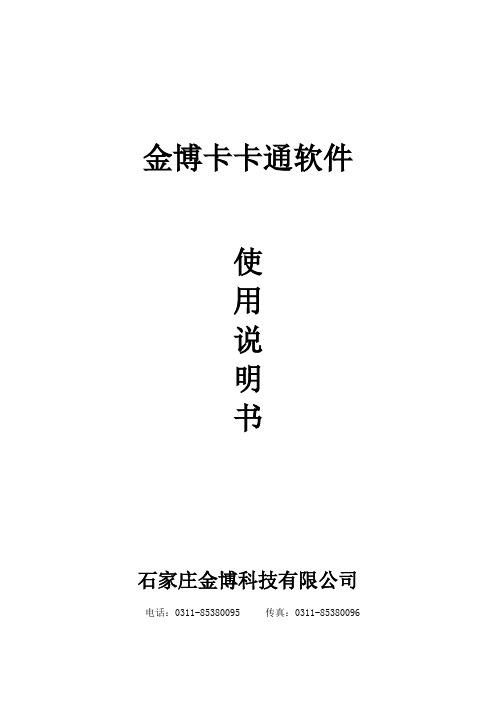
金博卡卡通软件使用说明书石家庄金博科技有限公司电话:*************传真:*************一、金博卡卡通软件的运行环境运行金博卡卡通软件的推荐配置为:1、CPU :Pentium166以上2、RAM :32MB或更多。
3、硬盘:1GB以上4、操作系统:windows2000 /2003/NT/xp5、显示器:800*600二、金博卡卡通软件安装金博卡卡通软件的安装同大多数Windows应用程序的安装没什么区别,用户只需运行“金博卡卡通”的“setup.exe”然后按照提示一步步进行下去即可。
(一)安装金博卡卡通软件1 、进入Windows 操作系统,接着运行“金博卡卡通”的“setup.exe”安装程序,这是时会出现(如图1-1所示)( 图1-1 ) 安装向导启动2 、建议用户关掉所有其他Windows应用程序再进行下一步。
一切准备好后单击按钮,这时将会出现[安装程序] 对话框,(如图1-2 所示)(图1 –2 )准备安装3 、这个对话框让用户选择“金博卡卡通”的安装目录,如果选择按钮,则出现“更改目录”对话框(如图1-3所示),没有选择按钮,则是使用默认路径“c:\program files\GBO金博卡卡通\”(图1-3 )选择安装路径4、完成路径的设置以后,再单击按钮(如图1-2 所示),进入程序组设置(图1-4 所示)(图1-4)选择程序组5 、完成了“选择程序组”设置以后,再单击按钮就可以开始在确定上安装“金博卡卡通”了。
如果临时改变了主意,只要单击按钮就可以回到以前的任意一步重新设置。
6、下面单击按钮,开始安装。
这时将弹出图1-6所示的对话框,显示安装进程。
(如图1-5 所示)(图1-5 )正在进行安装7、安装过程可能需要几分钟,安装结束后弹出“安装成功”对话框,(如图1-6所示)。
(图1-6 )完成安装(二)、金博卡卡通软件卸载金博卡卡通软件的卸载同大多数Windows应用程序的卸载没什么区别,用户只需在“控制面板”下按照提示一步步进行下去即可1 、进入Windows 操作系统,点击“开始”菜单,使光标选中“设置”项下“控制面板”(如图1-7所示)( 图1-7 ) 选择控制面板2、进入“控制面板”窗口(图1-8所示),使光标选中“添加/删除程序”(图1-8 )选择添加/删除程序3、进入“添加/删除程序”窗口,使光标选中“金博卡卡通”软件(如图1-9 所示),双击按钮,开始准备“卸载”金博卡卡通软件。
保力设备科管理软件-全套功能说明

产生预算审批表,并交由医院审计。
7、供应商协议或合同管理
按供应商分类管理,合同的标的内容分类 记录。
8、送货验收
通过验收单记录设备的详细信息。
9、科室领用
设备采购验收后,通过科室领用功能,产 生科室领用单。
10、固定资产入帐
科室领用后,此设备固定资产自动入帐到 此科室。
11、采购查询、统计
《保力》设备科专用管理软件-标准版功能说明
“保力”专业全面的医院设备科专用管理软件,按照医院标准的流程设计, 符合卫生部印发“医疗卫生机构医学装备管理办法”及医院规范管理要求,涵盖了医院医疗设备、高值(植入、介入)、低植耗材的全流程终身管理。在管理方 面,涵盖了设备的计划、申请、购置论证、审批、谈判、审计、采购、验收、领 用、固定资产管理、计量管理、维护、维修、效益分析、报废全流程的管理。
12、科室维修验收及评价
设备维修完成后,由科室人员进行简要的 验收和评价,以确定完成了维修工作。
13、设备维修、维护查询管理
可按日期、科室、设备查询和统计维护和 维修记录,查询结果中至少包含设备名 称、维修费用、工时,同时支持汇兑和明 细统计。
13、维修、维护进程查询管理
可按维修单号对设备的维修进度进行查 询和监控,有效减少因维修搁置给医院带 来的损失。能提供有满意度调查及提建议 功能,并能打印能出维修明细报表和分类 统计报表
3、保养计划制定
针对1万元以上的设备,或医院设定的需 要保养的设备,制定定期(按月,按季度) 的日常保养计划。
4、保养到」期工作提醒(短信提醒)
系统可自动调出近1个月、近7天的保养 工作提醒,针对7天以内的工作提醒,系 统可设置发送短信给相应的工程师。
5、保养实施记录
操作说明书

操作说明书操作说明书1.软件安装方法第一次进入需先安装“双琦多功能弱视治疗软件系统”(以下均称为“系统”)。
登录在“下载中心”找到“多功能弱视治疗系统客户端(正式版)”并点击下载,下载完成后将得到sqx.x.exe文件(其中“x.x”为版本号,比如3.0)。
打开下载的sqx.x.exe文件将其安装到计算机中:点击“下一步”,进入下图安装界面:选择“我接受许可证协议中的条款(A)”,单击“下一步”进入下图安装界面系统默认安装路径为“D:\双琦多功能弱视治疗系统”,若要更改安装路径,点击“浏览”后进行修改(win7以上系统不建议安装在C 盘)。
单击“下一步”,再单击“安装”进入安装界面:单击“完成”,至此“双琦多功能弱视治疗系统客户端”已顺利安装到您的电脑上,并在桌面生成快捷图标,双击图标即可打开系统。
2.操作方法2.1第一步:登录双击桌面快捷图标,出现图一所示的登陆对话框:图一输入登录卡号与密码,单击“确定”即可进入下一步。
2.2第二步:完善个人信息首次登录时(非第一次登录,确定后,系统直接跳转到五步“主界面”),系统提示“完善个人信息”,如图二所示:图二请按提示填写个人真实信息,所有选项为必填项,完成后单击“下一步”。
2.3第三步:完善诊疗信息完善个人信息并单击“下一步”后,系统进入“完善诊疗信息”界面,如下图所示:图三根据“检查登记卡”或病历本填写上图中的内容,如有不懂请咨询,进行“空间频率检测”时,用户应带上屈光眼镜并保持与显示器50CM以上距离进行检测,直到看不清“E”的方向后点“确定”(如图四所示),返回到图三的界面,再单击“下一步”。
(提示:空间频率检测是系统生成刺激背景强度的唯一依据,请正确使用,以免产生不正常的刺激强度,影响治疗效果!)图四2.4第四步:充值图五输入充值卡卡号和密码(未使用过的充值卡密码是遮盖住的,需要刮开才能看到),单击“充值”即可往您的登录卡账户内充入相应的治疗次数。
金博仓储物流系统(WMS)V1.0操作手册
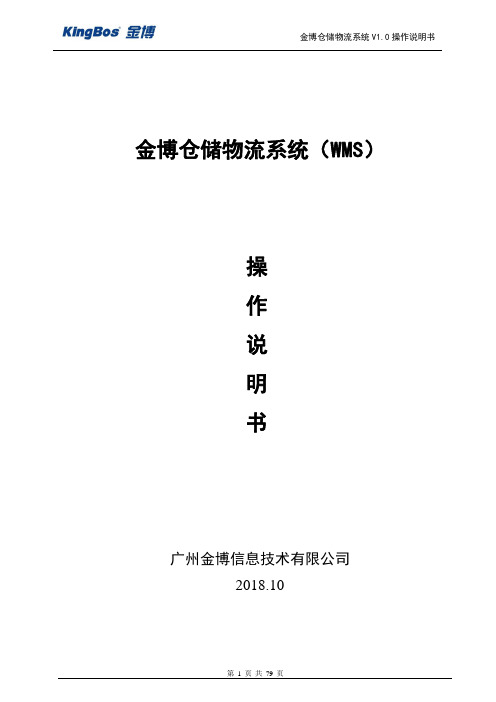
金博仓储物流系统(WMS)操作说明书广州金博信息技术有限公司2018.10文档信息版本记录目录一、ERP-OMS-WMS系统对接配置 (7)二、WMS系统设置 (10)1. 用户管理 (10)2. 角色管理 (10)3. 客户端绑定 (10)4. 参数设置 (11)5. 编码对照设置 (12)6. 单据类型配置表 (13)7. 定时作业-定时作业配置 (13)8. 定时作业-定时作业监控 (14)9. 定时作业-定时作业执行日志 (14)三、WMS基础信息 (16)1. 仓库部门信息 (16)2. 商品信息 (16)3. 药品大类 (17)4. 打印机设置 (18)5. 复核台资料维护 (18)6. 货主信息 (19)7. 往来单位信息 (20)8. 被动补货规则 (21)9. 职员基础资料 (22)10. 容器质量维护 (25)13. 功能库区表 (28)14. 药监报告汇总管理 (29)15. 暂存区(集货区)资料 (29)16. 货品与货位关系维护 (30)17. 货位信息 (31)四、WMS采购管理 (34)采购入库流程图: (34)1. 未完成采购订单 (34)2. 入库收货 (35)3. 质量验收 (37)4. 收货错误修改 (38)5. 上架确认 (39)6. 收货完成 (39)7. 拒收商品单打印 (40)五、WMS采购回退 (42)采购回退流程图: (42)1. 购进退出执行 (42)2. 购进退出确认 (43)3. 购进退出单据打印 (44)六、WMS销售管理 (46)销售出库(非指定货位)流程: (46)3. 订单出库解挂 (48)4. 整件任务索取 (49)5. 补货上架确认 (49)6. 拆零拣货索取 (50)7. 零货内复核 (51)8. 功能库房拣货索取 (52)9. 功能库房复核 (53)10. 外复核索取确认 (54)11. 出库单打印 (54)12. 整件标签重打 (55)13. 散件标签重打 (55)14. 配送装车 (55)15. 配送信息确认 (56)七、WMS销售回退 (58)销售退货流程图: (58)1. 销退通知单打印 (58)2. 销售退回收货 (59)3. 销售退回验收 (60)4. 销退上架确认 (60)八、WMS库内管理 (62)1. 货位调整 (62)4. 商品锁定审核 (63)5. 移库开票单 (63)6. 移库单打印 (64)7. 移库下架确认 (65)8. 移库上架确认 (65)9. 损益管理 (66)10. 盘点管理 (67)11. 补货单 (69)12. 期初库存 (70)13. 批号修改单 (70)九、WMS GSP管理 (72)1. 入库管理 (72)2. 在库养护 (73)3. 不合格管理 (75)十、承运管理 (77)1. 承运商资质审批 (77)2. 承运商信息 (77)3. 证件信息 (77)一、ERP-OMS-WMS系统对接配置ERP与WMS之间对接,需要进行数据库间对接参数设置ERP:注:(1)OMS应用服务地址的端口配置的是安装端口;(2)货主编号、wms接口访问密码要与OMS数据库表sy_app_auth的编号和密码一致;(3)多货主的情况下,货主编号只要设置任意一个货主就好了WMS:由ERP端上传数据到OMS数据库,WMS从OMS中获取数据,对于WMS流程完成进行回传单据的,由WMS端上传数据到OMS数据库,ERP从OMS中获取数据。
《宝芝林》药店版操作手册
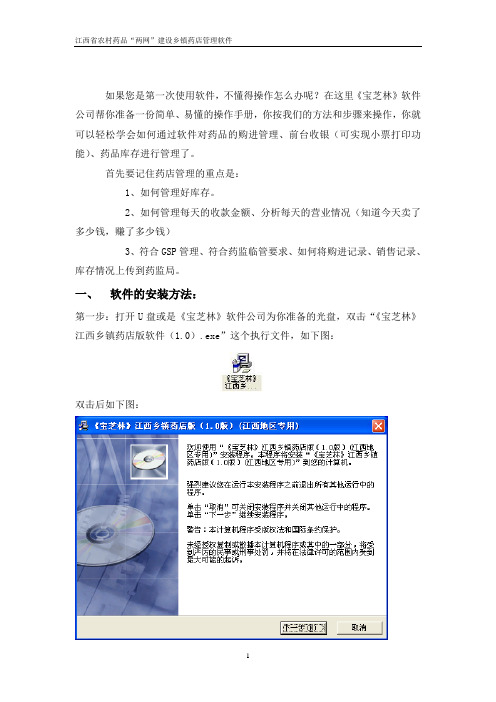
如果您是第一次使用软件,不懂得操作怎么办呢?在这里《宝芝林》软件公司帮你准备一份简单、易懂的操作手册,你按我们的方法和步骤来操作,你就可以轻松学会如何通过软件对药品的购进管理、前台收银(可实现小票打印功能)、药品库存进行管理了。
首先要记住药店管理的重点是:1、如何管理好库存。
2、如何管理每天的收款金额、分析每天的营业情况(知道今天卖了多少钱,赚了多少钱)3、符合GSP管理、符合药监临管要求、如何将购进记录、销售记录、库存情况上传到药监局。
一、软件的安装方法:第一步:打开U盘或是《宝芝林》软件公司为你准备的光盘,双击“《宝芝林》江西乡镇药店版软件(1.0).exe”这个执行文件,如下图:双击后如下图:点击【下一步】如下图选择【同意】如下图选择【下一步】如下图软件默认是放在“d\kingBox”目录下,客户可以根据自己的情况通过【浏览】按钮选择存放另外的软件安装目录。
如图:确定路径后选择【下一步】如下图:如果出现上图,原因是一些性能比较差的电脑等待的时间比较长,请不要误会是死机状态,请您耐心等待,等待时间约为1-10分钟。
运行完之后,如下图【马上安装SQL Server 2000桌面版】这项内容打上勾,(默认是打勾的)点击完成. 接下来系统会安装SQL Server 2000,按照提示一直点【确定】。
全部安装完成后重启动下电脑。
大家可以看到电脑右下角有个SQL的数据服务器图标,如看到图,表示服务器停止,请双击图标点开始/继续来启动.这样表示SQL Server 2000服务器已经启动.同样在桌面上会出现二个宝芝林的图标。
双击“《宝芝林》江西乡镇药店版(1.0版)”图标,弹出新建数据库提示,如图:然后点【是】,系统会自动创建数据库,然后登陆软件如下图:点确定,接着提示再点确定,提示企业注册信息设置,正确填写企业信息,如果这里没有填写,也可以进入软件后在药监接口里填写。
二、基础信息整理:使用软件之前我们应该先整理好我们药店经营的的基础数据,这些资料包括平日与您有往来关系的所有供应商的详细资料,以及经营的药品资料(包括药品名称、规格、生产厂家、剂型、单位、批准文号、零售价等,如货品没有编码还需进行货品的编码工作,编号原则以用户易记、有规则、有代表性为原则,这里为了使您在未来的工作中能更清晰、更快捷的调出药品信息,建议用药品的批准文号做为药品的商品编号,这样子,当我们不会打字的情况下,对照药品的包装合的批准文号就可以入库、销售了。
博世rational combimaster

CombiMaster ® Plus / CombiMaster ®操作说明书原件2 / 107与品牌相符的全方位服务包。
我们希望您能从一开始就从您的投资中获取最大的收益。
持续整个产品生命周期,不增加额外的成本。
免费!- 现场指导我们在您自己的厨房向您的厨师展示我们的设备的工作原理,以及如何以最佳方式使用设备,满足您的全部特殊需求。
免费!- RATIONAL莱欣诺 ®遥控功能如果您的 SelfCookingCenter 膳酷盛 ®已与一个网络相连,则可使用iPhone 轻松控制并监控它。
由此可了解一切,始终知道设备中正在执行的步骤。
只需简单登录免费!- Chef✆Line®只要您对设备的使用或者菜谱有任何问题,我们都乐于在电话中为您提供咨询。
快速、简捷,厨师对讲,365 天全年无休。
Chef✆Line 联系方式电话 +49 (0) 81 91/327 561。
3 / 107RATIONAL SERVICE-PARTNER我们的设备可靠且耐用。
然而,即便出现了技术难题,RATIONAL SERVICE-PARTNER 也会快速提供帮助。
包括得到保证的备件供应和周末紧急服务: 电话 +49 (0) 81 91/327 666.2 年保修我们提供 24 个月保修,从设备初次安装之日开始计算。
前提是:您在我们这里正确且完整地登记了您的设备。
可以在 /warranty 下简单地在线登记或通过随附的邮寄卡登记。
玻璃、灯泡和密封材料的损坏以及由不当安装、使用、养护、维修和除钙而导致的损坏不在保修范围之内。
只需简单登录/warrantyCombiMaster – 超强动力设备尊敬的用户:购买CombiMaster ® Plus是您的明智之选!全新的CombiMaster ® Plus 代表着成熟的技术、卓越的食品加工质量并展现令人惊叹的、能随时实现绝佳食品品质的强大功能: 松脆的脆皮烤,多汁的烤肉,浓郁的香味和色泽。
连锁药店培训心得体会(优秀12篇)
连锁药店培训心得体会(优秀12篇)(经典版)编制人:__________________审核人:__________________审批人:__________________编制单位:__________________编制时间:____年____月____日序言下载提示:该文档是本店铺精心编制而成的,希望大家下载后,能够帮助大家解决实际问题。
文档下载后可定制修改,请根据实际需要进行调整和使用,谢谢!并且,本店铺为大家提供各种类型的经典范文,如合同协议、工作计划、活动方案、规章制度、心得体会、演讲致辞、观后感、读后感、作文大全、其他范文等等,想了解不同范文格式和写法,敬请关注!Download tips: This document is carefully compiled by this editor. I hope that after you download it, it can help you solve practical problems. The document can be customized and modified after downloading, please adjust and use it according to actual needs, thank you!Moreover, our store provides various types of classic sample essays, such as contract agreements, work plans, activity plans, rules and regulations, personal experiences, speeches, reflections, reading reviews, essay summaries, and other sample essays. If you want to learn about different formats and writing methods of sample essays, please stay tuned!连锁药店培训心得体会(优秀12篇)当我们备受启迪时,常常可以将它们写成一篇心得体会,如此就可以提升我们写作能力了。
赢效宝广告系统操作说明书
赢效宝广告系统操作说明书版本历史目录1 概述 (6)1.1 综述 (6)2 代理商子系统功能说明 (6)2.1 系统注册 (6)2.2 代理商系统布局 (7)2.3 投放管理 (7)2.4 财务管理 (7)2.5 数据报表 (8)2.6 系统管理 (8)2.6.1 基本信息 (9)2.6.2 用户管理 (9)2.6.3 广告主管理 (10)2.6.4 角色管理 (12)3 广告子系统功能说明 (13)3.1 系统进入 (13)3.2 首页 (13)3.3 投放管理 (14)3.3.1 广告单元 (15)3.4 数据报表 (22)3.4.1 效果报表 (22)3.4.2 人群报表 (24)3.4.3 自然流量报表 (25)3.5 工具管理 (25)3.5.1 创意管理 (25)3.5.2 策略管理 (26)3.5.3 监测管理 (27)3.5.4 人群管理 (28)3.5.5 媒体管理 (30)3.6 系统管理 (31)3.7 其他 (32)3.7.1 系统消息 (32)3.7.2 客服系统 (32)1概述1.1综述赢效宝广告系统是由天津璧合科技有限公司研发的一套可快速定制的Saas化广告平台。
整个系统整体分为运营子系统、代理商子系统、广告主子系统三大子系统。
其中运营子系统主要提供整个平台的运营概况和审核操作。
包括:运营概况、消息管理、创意审核、资质审核、角色管理、用户管理、权限项管理等模块。
代理商子系统主要用于代理商下的用户以及广告主管理。
包括:营销效果概览、投放管理、财务管理、数据报表、系统管理等模块广告主子系统主要用于对广告的投放进行管理。
包括:投放管理、数据报表、工具管理、媒体管理、系统管理。
2代理商子系统功能说明2.1系统注册用户可通过浏览器输入系统登录地址: 打开登陆界面,未注册用户可以通过其中的注册按钮可进入代理商注册页面(如图2.1-1),通过输入账号、密码、企业名称及手机号码完成注册(如图2.1-2)。
金博K6系列-医疗器械管理软件《宝芝林》6.3操作说明书
金博K6系列—医疗器械管理软件《宝芝林》操作说明书广州金博信息技术有限公司2018.11前言广州金博信息技术有限公司十几年来一直专注于医药行业管理信息化,成功地为国内5万多家医药企业提供了信息化管理的解决方案,由此成为国内最具实力的医药管理软件公司之一。
我公司开发的智能化医药管理软件也由此成为医药行业管理软件的领导品牌。
公司总部设在华南地区的IT中心――广州市天河软件园,下设政务软件事业部、医药软件事业部、市场渠道部、大客户部、系统实施部、售后服务部、客户服务部、产品研发部、项目开发部、软件测试部、人力资源部、行政部、财务部。
公司技术力量雄厚,拥有数十名软件开发工程师和管理咨询顾问。
公司现有员工150多人,在全国范围内从事金博软件销售与售后服务的人员有近1000人,销售网络已遍布全国,目前我公司已在全国各地设立了十几个技术服务中心,此外还有近百家代理机构,代理商遍布各省市。
作为中国资深的医药行业管理软件公司、全国最知名的医药管理软件提供商之一、广州金博长期以来致力于医药行业管理软件的研发,我公司研发的软件为医药行业信息化管理提供了全面的解决方案。
非常感谢您使用金博软件,本操作说明书可以帮助您快速了解金博医疗器械管理软件·K6系列产品,主要包含的内容有:系统概述产品安装创建账套公共操作初始化入门帮助业务流程说明报表管理系统维护目录第一章系统概述 (8)第一节系统介绍 (8)第二节功能模块 (9)第三节软件操作主流程介绍 (9)第二章产品安装 (10)第一节系统环境要求 (10)第二节产品安装步骤 (11)数据库安装 (11)金博软件安装 (15)第三章创建帐套及传输配置 (20)第一节创建账套数据库 (20)第二节系统初始化设置 (24)第四章公共操作 (37)第一节系统界面介绍 (37)第二节信息界面按钮功能介绍 (39)按钮功能介绍 (39)信息界面显示列设置 (40)第三节单据界面按钮及快捷键功能介绍 (41)按钮功能介绍 (41)快捷键功能介绍 (43)表体列显示设置 (44)第五章初始化入门帮助 (45)第一节基本信息维护及用户权限设置 (45)审批部门及岗位设置 (45)用户及权限管理 (50)器械信息维护 (62)供商信息 (75)客户信息 (79)厂家信息 (83)仓库信息 (84)类别信息 (85)区域信息 (87)结算方式信息 (88)冷库箱信息 (88)其他辅助信息 (88)其它 (92)第二节审批管理 (104)审批流程设置 (105)流程审批管理 (114)第三节期初建账 (115)期初库存 (116)第六章业务流程说明 (117)第一节进货管理 (118)采购订单 (118)采购收货 (120)验收入库 (125)采购退货 (128)数据报表查询 (130)第二节销售管理 (131)模块功能 (131)销售订单 (131)出库复核 (132)使用出库 (135)销售退回申请 (137)销售退回 (140)销售退回验收 (142)前台收银 (143)POS单据查看 (154)第三节促销管理 (154)模块介绍 (154)促销设置 (155)经营类别促销 (159)超额奖励 (161)AB促销 (163)组合促销 (165)组合超量促销 (167)量大从优促销 (169)高买低赠促销 (170)数据报表查询 (170)第四节往来账管理 (171)模块介绍 (171)进货预付 (172)进货付款 (172)应付帐本 (177)销售预收 (177)应收帐本 (180)往来帐报表 (181)第五节库存管理 (182)模块介绍 (182)库存调拨 (182)其它入库 (183)其它出库 (184)库存账本 (185)数据报表查询 (187)第六节疑问器械管理 (187)模块介绍 (187)疑问器械控制 (187)疑问器械查询 (189)第七节盘点管理 (190)模块介绍 (190)业务流程 (190)开始盘点 (191)点仓单 (196)漏盘统计 (199)漏盘点仓 (201)盘点单 (202)盘点准备 (206)数据报表查询 (207)第八节发票管理 (207)模块介绍 (207)进货收发票 (208)销售开发票 (210)数据报表查询 (212)第九节借货管理 (213)模块介绍 (213)客户借出 (213)借出归还 (214)公司借入 (216)借入归还 (217)第十节辅助管理 (219)模块介绍 (219)广东省药监接口 (219)修改申请单 (219)权限修改申请单 (222)订单作废 (225)第十一节综合查询 (227)模块介绍 (227)经理查询报表 (227)各期库存报表 (228)各期应付报表 (229)器械流向查询 (230)数据报警管理 (232)第十二节GSP管理 (233)模块介绍 (233)首营品种审批表 (233)首营企业审批表 (236)不合格品管理 (238)养护检查管理 (245)GSP文件管理 (257)器械不良反应报告表 (257)库房温湿度记录 (258)人员资料管理 (260)设备管理 (260)器械召回 (261)系统修改日志 (262)运输记录 (262)质量管理 (265)数据报表查询 (265)第七章系统维护 (266)第一节系统管理 (266)系统功能 (267)系统设置 (272)POS相关设置 (277)数据维护 (280)操作员更改登录密码 (288)第二节账套备份与恢复 (289)账套备份 (289)账套恢复 (292)第三节证照类别效期控制 (294)第四节多GMP证照 (297)基本信息设置 (297)单据操作 (299)第一章系统概述第一节系统介绍金博K6系列—医疗器械管理软件《宝芝林》【以下简称:《金博.宝芝林》器械版】《医疗器械经营质量管理规范2014第58号》开发的;包括首营、采购、收货、验收、贮存、检查、销售、出库、复核、应收应付、发票、运输等各经营环节的质量控制功能,能对各经营环节进行判断、控制,确保各项质量控制功能的实时和有效;提供全程的批号、灭菌批号、序列号、有效期控制、预警、注册证号(者备案凭证编号)、生产企业等,同时对供货者、购货者以及购销医疗器械的合法性、有效性进行控制;同时具有对库存医疗器械的有效期进行自动跟踪和控制功能,有近效期预警及超过有效期自动锁定等功能,防止过期医疗器械销售;货品可进行先进先出成本核算,可按批号(序列号)发货,可按批号(序列号)对品种流转进行跟踪回溯,对效期品种按任意时间区段做近效期、过效期查询生成效期报表,对客户的价格跟踪了如指掌;严格的应收帐款控制,防止超额发货,降低企业风险。
金博宝芝林医疗器械版培训教程
金博宝芝林医疗器械版K6.1基本操作培训教程•软件包含的功能模块采购管理销售管理往来账管理库存管理疑问器械控制盘点管理辅助管理综合查询 GSP管理 (包含首营管理、养护管理、库房温湿度记录、不合格品管理、企业经营范围管理等等)审批管理系统管理信息设置其它•企业管理系统基本架构的建立•信息设置1.1类别信息器械类别信息:如分为耗材、设备、配件等等,按企业要求分类供商类别信息:如分为生产厂家、批发商等顾客类别信息:如分为医院、公司等职员类别信息:如分为行政、采购、销售、质量管理、仓库管理等等部门设置:如行政部、采购部、销售部、质量管理部、仓储部等岗位设置:如总经理、质量管理部经理、采购员、销售员、仓库主管等1.2员工信息按报备药监局的资料添加员工信息、选择对应的部门及岗位设置员工的权限:在系统管理—系统功能—用户及权限管理中设置1.3仓库信息按企业的实际情况设立1.4厂家信息指所涉及医疗器械的生产厂家信息1.5 器械信息在GSP管理,首营品种审批表里面审批,审批完成后自动生成器械信息,首营品种的审批由质量负责人完成。
1.6供货商信息在GSP管理,首营企业审批表里面审批,审批完成后自动生成供商信息,首营企业的审批由质量负责人完成1.7 客户信息在GSP管理,客户资质审批表里面审批,审批完成后自动生成客户信息,客户资质的审批由质量负责人完成•业务单据的操作•采购管理1.1采购订单指采购员向供货商订货的单据,由采购员发起并完成。
(增单---选择供货商—增加品种—填写数量、单价。
然后保存、过账)。
采购订单不影响库存。
采购员:采购订单- 增单---选择供商----增加---选商品---填写数量、单价。
----保存---过账1.2采购收货指供货商到货后的收货单据,由采购员发起并完成。
(增单—选择供货商—选择仓库—转单找到采购订单,填写批号序列号、生产日期及有效期。
然后保存)采购员:采购收货---增单---选择供商---选择仓库---转单---选择---填写批号/序列号----生产日期---有效期---保存1.3验收入库对收到的器械验收,然后核对,确认入库。
- 1、下载文档前请自行甄别文档内容的完整性,平台不提供额外的编辑、内容补充、找答案等附加服务。
- 2、"仅部分预览"的文档,不可在线预览部分如存在完整性等问题,可反馈申请退款(可完整预览的文档不适用该条件!)。
- 3、如文档侵犯您的权益,请联系客服反馈,我们会尽快为您处理(人工客服工作时间:9:00-18:30)。
《金博宝芝林器械管理软件--《宝芝林》K6.1操作说明书V2》摘要:《宝芝林》器械版(K6)软件是以医疗器械业应用管理出发结合医疗器械购销实际运作流程医疗器械企业提供专业企业管理方案满足国及各地药监法规及政策要二节功能模块《宝芝林》K6器械版主要含有以下功能模块采购管理销售管理促销管理《宝芝林》K6器械管理软件操作说明往账管理库存管理疑问器械管理盘管理发票管理借货管理辅助管理综合询 G管理审批管理三节软件操作主流程介绍软件操作流程图《宝芝林》K6器械管理软件操作说明二产品安装节系统环境要硬件环境低配置推荐配置器存G以上、8Gz 以上、磁盘空00GB以上存8G以上Gz 以上、磁盘空500GB 以上客户端存G以上、8Gz 以上、磁盘空50GB以上存G以上、8Gz 以上、磁盘空00GB以上软件环境操作系统器端 rvr 003(x86, x6), rvr 008(x86), rvr 008(x6), rvr 008 R(x6) rvr 0 客户端 X()、 003()、 7 数据库QL000(),QL005QL008QL008RQL0 器配置应随并...《宝芝林》K6器械管理软件操作说明金博医疗器械管理软件《宝芝林》操作说明广金博信息技术有限公司0706 前言广金博信息技术有限公司十几年直专医药行业管理信息化成功地国5万多医药企业提供了信息化管理方案由成国具实力医药管理软件公司我公司开发智能化医药管理软件也由成医药行业管理软件领导品牌公司总部设华南地区心――广市天河软件下设政软件事业部、医药软件事业部、市场渠道部、客户部、系统实施部、售部、客户部、产品研发部、项目开发部、软件测试部、人力部、行政部、财部公司技术力量雄厚拥有数十名软件开发工程师和管理咨询顾问公司现有员工50多人全国围从事金博软件销售与售人员有近000人销售络已遍布全国目前我公司已全国各地设立了十几技术心外还有近代理机构代理商遍布各省市《宝芝林》K6器械管理软件操作说明作国深医药行业管理软件公司、全国知名医药管理软件提供商、广金博长期以致力医药行业管理软件研发我公司研发软件医药行业信息化管理提供了全面方案非常感谢使用金博软件操作说明可以助快速了金博医药器械管理软件·K6系列产品主要包含容有系统概述产品安装创建账套公共操作初始化入门助业流程说明报表管理系统维护目录系统概述 8 节系统介绍 8 二节功能模块 8 三节软件操作主流程介绍 9 二产品安装 0 节系统环境要 0 二节产品安装步骤 0 数据库安装 0 金博软件安装《宝芝林》K6器械管理软件操作说明三创建帐套及传输配置 9 节创建账套数据库 9 二节系统初始化设置 3 四公共操作 36 节系统界面介绍 36 二节信息界面按钮功能介绍37 按钮功能介绍 37 信息界面显示列设置 39 三节单据界面按钮及快捷键功能介绍 39按钮功能介绍 39 快捷键功能介绍表体列显示设置五初始化入门助 3 节基信息维护及用户权限设置 3 审批部门及岗位设置员工信息维护 8 用户及权限管理 9 器械信息维护 59 供商信息 7 客户信息 75 厂信息 79 仓库信息 80 类别信息 8 区域信息 83 结算方式信息 83 冷库箱信息 83 其他辅助信息 8 《宝芝林》K6器械管理软件操作说明其它 87 二节审批管理 96 审批流程设置 97 流程审批管理 05 三节期初建账 07 期初库存 07 六业流程说明 09 节进货管理 09 业流程 0 采购计划 0 采购订单 7 采购收货验收入库 6 采购退货 8 数据报表询 30 二节销售管理 30 模块功能 3 销售订单 3 出库复核 3 使用出库 35 销售退回申请 37 销售退回 0 销售退回验收前台收银 3 单据看 5 三节促销管理 53 模块介绍 53 促销设置 5 《宝芝林》K6器械管理软件操作说明营类别促销 57 超额奖励 59 B促销 60 组合促销 6 组合超量促销 63 量从优促销66 高买低赠促销 66 数据报表询 66 四节往账管理 67 模块介绍 67 进货预付 68 进货付款 68 应付帐 7 销售预收 7 应收帐 7 往帐报表 75 五节库存管理 76 模块介绍76 库存调拨 77 其它入库 77 其它出库 78 库存账 78 数据报表询 80 六节疑问器械管理 8 模块介绍 8 疑问器械控制 8 疑问器械询 8 七节盘管理 83 模块介绍 83 《宝芝林》K6器械管理软件操作说明业流程 83 开始盘 8 仓单 88 漏盘统计 9 漏盘仓 93 盘单 9 盘准备 97 数据报表询 99 八节发票管理 99 模块介绍 99 进货收发票 99 销售开发票 0 数据报表询 03 九节辅助管理 0 模块介绍 0 广东省药监接口 0 修改申请单 05 单据手人默认设置 07 十节综合询 08 模块介绍 08 理询报表 09 各期库存报表0 各期应付报表器械流向询数据报警管理十节 G管理模块介绍首营品种审批表 5 首营企业审批表 7 《宝芝林》K6器械管理软件操作说明不合格品管理 9 养护检管理 6 G件管理 37 器械不良反应报告表 38 库房温湿记录 39 人员管理 0 设备管理 0器械召回系统修改日志运输记录数据报表询 5 七报表管理 5 节系统报表 6 条件询窗口说明 6 报表界面按钮功能说明 7 二节新智能报表 9 新智能报表创建 9 新智能报表界面介绍 5 八系统维护 56 节系统管理 56 系统功能 57 系统设置 6 相关设置 67数据维护 69 操作员更改登录密码 76 二节账套备份与恢复 78 账套备份 78 账套恢复80 《宝芝林》K6器械管理软件操作说明系统概述节系统介绍金博医疗器械管理软件《宝芝林》【以下简称《宝芝林》器械版】《医疗器械营质量管理规058》开发;包括首营、采购、收货、验收、贮存、检、销售、出库、复核、应收应付、发票、运输等各营环节质量控制功能能对各营环节进行判断、控制确保各项质量控制功能实和有效;提供全程批、灭菌批、序列、有效期控制、预警、册证(者备案凭证编)、生产企业等对供货者、购货者以及购销医疗器械合法性、有效性进行控制;具有对库存医疗器械有效期进行动跟踪和控制功能有近效期预警及超有效期动锁定等功能防止期医疗器械销售; 货品可进行先进先出成核算可按批(序列)发货可按批(序列)对品种流进行跟踪回溯对效期品种按任区段做近效期、效期询生成效期报表对客户价格跟踪了如指掌;严格应收帐款控制防止超额发货降低企业风险金博医疗器械方案是体现当前医疗器械流通行业先进管理思想行业方案《宝芝林》器械版(K6)软件是以医疗器械业应用管理出发结合医疗器械购销实际运作流程医疗器械企业提供专业企业管理方案满足国及各地药监法规及政策要二节功能模块《宝芝林》K6器械版主要含有以下功能模块采购管理销售管理促销管理《宝芝林》K6器械管理软件操作说明往账管理库存管理疑问器械管理盘管理发票管理借货管理辅助管理综合询 G管理审批管理三节软件操作主流程介绍软件操作流程图《宝芝林》K6器械管理软件操作说明二产品安装节系统环境要硬件环境低配置推荐配置器存G以上、8Gz 以上、磁盘空00GB以上存8G以上Gz 以上、磁盘空500GB 以上客户端存G以上、8Gz 以上、磁盘空50GB以上存G以上、8Gz 以上、磁盘空00GB以上软件环境操作系统器端 rvr 003(x86, x6), rvr 008(x86), rvr008(x6), rvr 008 R(x6) rvr 0 客户端 X()、 003()、 7 数据库QL000(),QL005QL008QL008RQL0 器配置应随并发数(数)增加而调整以便提高软件访问性能二节产品安装步骤数据库安装、举例安装QL RVR 000将QL 000安装光盘放入光驱安装盘将动启动安装程序进入安装画面;也可手动执行光盘根目录下rx件进行安装弹出窗口选择【安装QL RVR 000 组件】如图《宝芝林》K6器械管理软件操作说明图、选择【安装数据库器】如图图3、根据提示击“下步”直到出现图6所示《宝芝林》K6器械管理软件操作说明图3 图《宝芝林》K6器械管理软件操作说明图5 、下图将数据件目录盘改盘目录如图6所示击“下步”图6 5、选择【使用地系统帐户】继续击“下步” 如图7 《宝芝林》K6器械管理软件操作说明图7 6、选择QL RVR身份验证模式选择二选项这样默认用户名再设置登陆密码或默认空密码再击下步如图8 图8 7、按照安装程序提示进行操作直至完成即可7以上版操作系统安装QL RVR005以上版才能兼容金博软件安装、到软件安装包双击运行安装、按照安装向导击下步如图9 《宝芝林》K6器械管理软件操作说明图9 3、图0选择下步进入许可协议界面选择再击下步如图图0 《宝芝林》K6器械管理软件操作说明图、软件默认安装路径\KgB如图所示,如用户安装到其它目录可“浏览”选择新安装目录再击下步图《宝芝林》K6器械管理软件操作说明5、图33选择下步进入图3图3界面可根据实际要勾选是或否创建或不创建备份并选择备份件路径继续下步图3 6、开始安装图《宝芝林》K6器械管理软件操作说明8、进入程序安装界面如图5 图5 9、等待程序安装完成直至出现图6提示击完成按钮图6 《宝芝林》K6器械管理软件操作说明0、如是络版用户器启动络狗启动步骤如下开始→程序→金博宝芝林→击启动络狗电脑右下角会显示络狗图标并提示启动成功如图7所示图7 三创建帐套及传输配置节创建账套数据库、打开桌面上金博台图标进入图3界面《宝芝林》K6器械管理软件操作说明图3 数据库验证方式选择【使用QL rvr身份验证】器安装数据库器或者计算机名称用户名安装数据库用户名称默认密码安装数据库填写密码默认空、输入完上述数据库信息击【连接】按钮新建数据名处输入帐套名称如新建数据库帐套名称KgbxQX如图3所示图3 《宝芝林》K6器械管理软件操作说明)账套使用演示数据建议打勾打钩表示导入演示数据否则帐套数据空客户行建立基础)默认数位数建议默认6位表示软件里面所有数值比如数量单价金额默认店六位如图33 图33 3)新建已完成如图3 图3 3、【确定】进入帐套管理界面如图35 《宝芝林》K6器械管理软件操作说明图35 3)软件弹出用户登录界面输入操作员名称操作员口令空如图36 图36 、如修改操作员口令先选操作员再图3右下角“更改密码”如图37《宝芝林》K6器械管理软件操作说明图37 二节系统初始化设置、新建完帐套双击帐套名称登陆软件)【确定】进入系统如图3 图3 、进入【初始化向导】击下步;如图3 《宝芝林》K6器械管理软件操作说明图3 )步清除演示数据然设置公司架构信息;如图33 图33 )清除演示数据客户可根据实际情况选择清除演示数据容建议不处理;如图3 《宝芝林》K6器械管理软件操作说明图3 )设置公司架构建立公司集团架构信息代码缩写必须是写两位数类别代码如0如图35 图35 3)用户信息设置登记企业册信息;如图36 图36 《宝芝林》K6器械管理软件操作说明)二步起始会计期和结构设置如图37 图37 )设置初始会计期选择启动帐套年月如图38 图38 )结构设置设置系统结构容结构设置是软件低层次二次开发常用增加段、隐藏段、修改段名称、显示段长等结构设置分公用结构和主要结构公用结构作用整数据库而主要结构仅作用单表如图39 《宝芝林》K6器械管理软件操作说明图39 3、三步初始化系统参数设置如图30 图30 初始系统参数是指正式使用系统前要确定参数用户根据实际情况选择相应参数容参数设置步骤如下、击【设置初始化系统参数】进入系统参数配置界面如图3所示《宝芝林》K6器械管理软件操作说明图3 红色体项目表示结束初始化该参数将不能进行修改、根据企业实际情况选择参数容3、击系统参数界面上【退出】按钮弹出界面(图3)选【是】完成初始系统参数设置图3 以下是参数说明代码类参数系统默认每级占位即可分五级设置每级类别代码所占位数并且用逗隔开单据类参数 (03)单据单格式# 《宝芝林》K6器械管理软件操作说明有‘序’、‘年月日+序’、‘年月+序’三种格式可选、序以开单顺序动递增B、年月日+序以开单当前年月日再加上位递增然数单、年月+序以开单当前年月再加上6位递增然数单(033)单据是否处理多单位或件数# 单位处理分多单位、件数、处理包装单位、不处理器械不处理多单位单据显示基单位数量B、多单位器械信息设置器械多单位单据显示多单位数量(037)库存和出入库单是否处理库存批次#默认值否该参数容不能修改功能类参数 (07)库存金额是否含税款?# 、含库存金额(包括出库成和结存成)含税B、不含当单据处理税库存金额(包括出库成和结存成)不含税单据处理税参数设置如下该参数结束初始化进入系统参数界面设置(076)是否处理应收应付#默认处理(078)是否启用日结?#默认选否价格类参数 (6)期初库存单录入单价录入方式用户根据实际情况选择期初库存单据上单价取价方式库存运算参数 (9)库存成核算方式#默认选择‘新批次核算法’(50)指定器械信息哪价格作出库成价?#默认进价(只有库存成核算方式是选择直接指定成价才生效)(5)当库存单价0出库成定方式#默认进价(58)核算不改变连锁发货单和门店退货单成价?#默认选否其它类参数 (63)检测何种软件狗?用户根据购买软件狗类型选择检测单机狗还是络狗数位参数 (77)产品结构数量数位#取默认值即可该参数是针对工业版有B结构单据设置产品结构数量数位生效《宝芝林》K6器械管理软件操作说明设置完“确定”退出、四步各种类别信息录入(客户可录入基信息);如图33 图33 5、五步基信息录入;如图3 《宝芝林》K6器械管理软件操作说明图3 6、六步增加登陆软件操作员及其权限设置选择设置各用户权限或用户组权限用户可根据实际情况如人员较少情况下可选择用户管理针对不操作员设置不权限如企业人员比较多可选择用户组管理设置不角色员工权限例如门店权限系统管理员仓管员等设置再倒回用户管理把操作员划分到对应角色权限组里面这样即简单又方便管理(权限设置打钩表示禁用思)《宝芝林》K6器械管理软件操作说明图35 图36 图37 7、七步期初数据录入;《宝芝林》K6器械管理软件操作说明图38 8、以上信息设置完毕击【完成】按钮再击【结束初始化】按钮结束初始化操作【是】图39 《宝芝林》K6器械管理软件操作说明图30 【是】图3 【是】《宝芝林》K6器械管理软件操作说明图3 再按【确定】按钮备份数据库然退出软件重新登录图33 图3 《宝芝林》K6器械管理软件操作说明图35 四公共操作节系统界面介绍、系统主界面介绍如图主菜单报表询模块功能账套信息模块导航条图、单据界面介绍如图《宝芝林》K6器械管理软件操作说明单据表体工具条单据表尾单据状态单据表头图、对审核单据单据左上角会出现标志B、对结算完毕单据单据左上角会出现标志、对复核完毕单据单据左上角会出现标志二节信息界面按钮功能介绍按钮功能介绍系统操作可以通鼠标移动到按钮上系统会动提示出该按钮功能及快捷键以下是基信息界面按钮功能介绍新增条新基信息《宝芝林》K6器械管理软件操作说明删除所选行据也可删除多行只按住键选择多行再进行删除以卡片形式显示基信息容用设置显示列栏宽记忆或取回默认栏宽按设置项目从到或从到排序显示按照指定模板打印基信息将基信息导出xl表全部信息满足询值基信息恢复显示所有基信息可按照多条件滤基信息设置基信息显示体击按钮右边倒三角选择界面显示体用储存或下基信息相关件退出当前操作界面全部信息满足询值基信息上次询结进行更进步询《宝芝林》K6器械管理软件操作说明信息界面显示列设置用户可基信息界面击鼠标右键出现界面击‘显示列设置’按钮进入图图打勾√表示基信息界面显示该列信息取消打勾表示单据界面不显示该列信息全选表示显示全部段反选将打勾段取消打勾段打上勾三节单据界面按钮及快捷键功能介绍按钮功能介绍系统操作可以通鼠标移动到按钮上系统会动提示出该按钮功能及快捷键或者单据界面上按快捷键rl+也可看到《宝芝林》K6器械管理软件操作说明以下是单据操作界面按钮功能介绍到前张单据到张单据以卡片形式显示表体器械信息记忆和恢复单据界面显示列宽单明细记录进行定位当前会计期单据增加张新单据用修改已保存审核单据用单据流建立单据关当单据处编辑状态用向单据表体增加记录当前行记录前插入条新数据当单据处编辑状态用删除表体选记录当单据处编辑状态用将选记录分拆成两条记录当单据处编辑状态用取消对张单据所做操作用保存当前单据所做修改《宝芝林》K6器械管理软件操作说明对张单据进行审核生成有效单据审核单据不能再进行修改看单据表体选器械库存情况看所选器械进货和销售价格对张单据打印模板进行预览击按钮右边倒三角选择打印模板打印张单据将张单据按照指定模板导出xl表用件储存和下退出当前单据操作界面当单据设置了审批流程并且参数‘多级审批流程是否执行草稿确认’选择‘是’单据击草稿确认才进入审批流程用进入单据审批界面对单据进行审批、看单据审批状态及审批详细情况快捷键功能介绍显示器械往业询当按0进入价格和库存看界面用修编辑价3新增张单据6进入器械质量外观验收记录界面8看器械库存信息9快速打印《宝芝林》K6器械管理软件操作说明0当单据处编辑状态用看、修改器械价格和看库存当单据处编辑状态用看选器械批信息g表头上移项l+返回单据表头位置l+B返回单据表体位置l+Q看选货品记录价格信息l+G快速打开【G管理】模块下拉菜单l+整单验收RL+0看单据段和报表语句rl+看单据按钮功能和快捷键单据表体调器械信息弹出器械信息界面可以用快捷键选条件rl+选代码rl+选名称rl+3选条形码rl+选助记码rl+5册证(备案凭证)表体列显示设置用户可单据表体击鼠标右键出现界面击‘显示列设置’按钮进入图3 《宝芝林》K6器械管理软件操作说明图3 打勾√表示单据界面显示取消打勾表示单据界面不显示该列信息全选表示显示全部段反选将打勾段取消打勾段打上勾五初始化入门助该节主要介绍系统基信息维护及用户权限设置、单据审批流程设置、期初数据录入节基信息维护及用户权限设置建立正确基信息是进行系统操作步基信息整系统操作程是作公共信息使用《宝芝林》K6器械管理软件操作说明根据新G要基信息必须通首营审核才允许发生业因初始帐套先建立部门审批流程及岗位权限设置然再做首营审核审批通生成对应信息库信息审批部门及岗位设置检相关参数是否启用如下设置审批流程部门设置步骤如下、打开【信息】→【类别信息】如图5所示图5 、击【审批流程部门类别信息】进入选择操作界面,如图5《宝芝林》K6器械管理软件操作说明图5 数据看用看已设置审批流程部门信息数据编辑用编辑审批流程部门信息3、选择【数据编辑】进入审批流程部门编辑界面根据企业实际情况设置审批流程部门如图53所示图53 部门代码按图53左上角显示规则设置类似树状结构如0总理类00、000部门管辖下部门0和0是平级部门、设置完毕击界面上方【退出】按钮设置审批流程岗位信息设置步骤如下、打开【信息】→【类别信息】如图5所示《宝芝林》K6器械管理软件操作说明图5 、击【审批流程部门类别信息】进入选择操作界面,如图55图55 数据看用看已设置审批流程岗位信息数据编辑用编辑审批流程岗位信息3、选择【数据编辑】进入审批流程岗位编辑界面根据企业实际情况设置审批流程岗位如图56所示《宝芝林》K6器械管理软件操作说明图56 岗位代码按图左上角显示规则设置管辖部门(如图57所示)《宝芝林》K6器械管理软件操作说明图57 、勾选该岗位可以审批勾选部门单据B、勾选该岗位无法审批勾选部门单据管辖部门是指单据表头上‘手人’所部门以首营品种审批表举例说明手人‘采购员’员工信息部门设置采购部若单据质管主管审批则质管主管管辖部门要勾选‘采购部’否则质管主管无法审批该单据员工信息维护员工信息用记录企业员工审批部门和岗位设置接着新增员工信息及完善员工相关信息、打开【信息】→【员工信息】→【员工信息编辑】新增或编辑员工信息设置员工所属部门、岗位、公司等相关信息如图58 《宝芝林》K6器械管理软件操作说明图58 是否复核人默认值否主要用仓库管理模块拣货复核所属公司、公司名称选择该员工是属哪公司已停用主要针对已离职员工当已停用选择‘是’该员工信息将不能显示单据及登录界面用户及权限管理用户新增了员工信息要根据各员工岗位职责设置相应操作权限员工只有设置了权限才能登录系统进行操作这里用户权限指是台操作员权限至前台权限设置步骤详见‘基础信息设置’节界面功能说明如图59所示《宝芝林》K6器械管理软件操作说明图59 增加击‘增加’按钮‘操作员’列下拉选择员工并设置相关权限删除删除操作员信息卡片以卡片形式显示定位定位栏宽设置表体栏目宽刷新将选择操作员权限刷新到组操作员权限设置默认空代表操作员拥有软件所有菜单操作权限用户根据各岗位职责设置操作员相应权限权限设置界面(如图50所示)《宝芝林》K6器械管理软件操作说明图50 软件权限打‘√’表示禁用即无权限操作全选代表选择操作员无权限操作软件所有菜单全否代表选择操作员有权限操作软件所有菜单定位用定位复制用将操作员权限复制给B操作员复制步骤如下、左边用户栏用鼠标选操作员、击界面上方【复制】按钮3、弹出界面下拉选择用户B如图5所示、击弹出界面上【复制】按钮系统提示是否将用户权限复制给用户B选【是】5、系统提示复制成功(如图5)选择【确定】按钮6、【退出】按钮返回权限设置界面击上方【保存】按钮击【关闭】返回操作员管理界面《宝芝林》K6器械管理软件操作说明图5 图5 保存设置权限上方‘保存’按钮才退出表格浏览以表格界面显示权限列表如图53所示。
